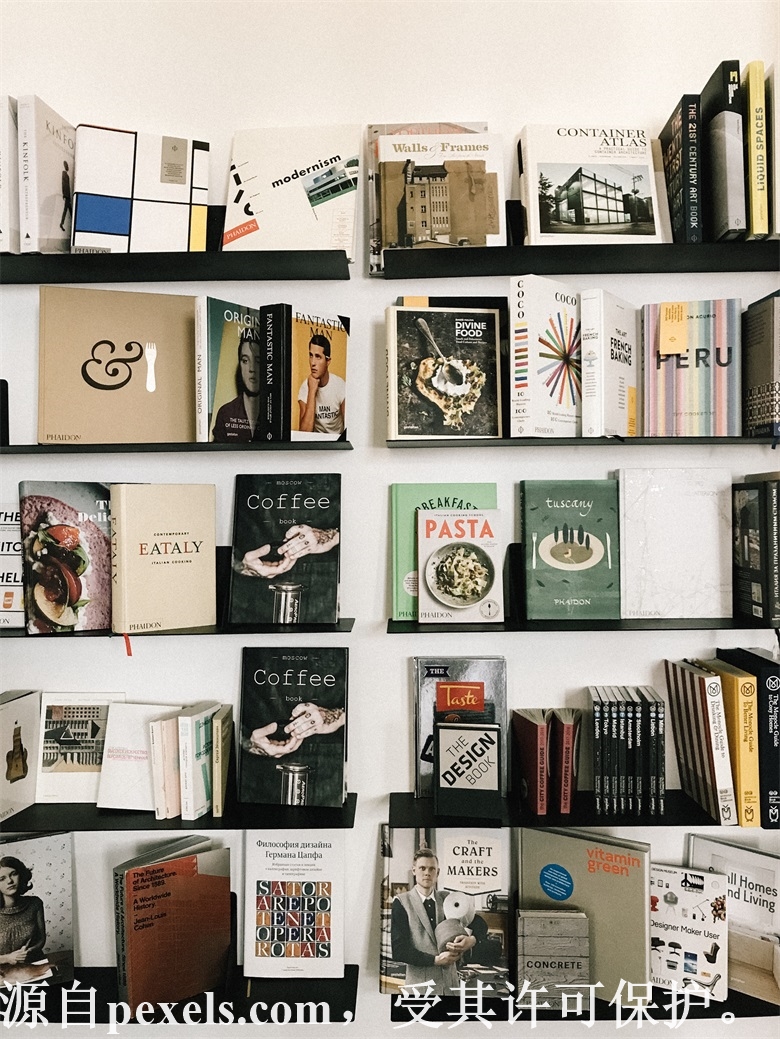
# 云服务器初次登录指南
随着云计算的飞速发展,越来越多的企业和个人开始使用云服务器来满足他们的计算需求。云服务器以其高可用性、弹性扩展、按需付费等优点,成为了现代信息技术基础设施的重要组成部分。本文将为您详细介绍云服务器的初次登录过程,包括环境准备、登录方法、安全性设置等内容,帮助您顺利上手云服务器的使用。
## 一、什么是云服务器?
云服务器是基于云计算技术构建的一种虚拟服务器,通常运行在大型数据中心的物理服务器上。云服务器的使用者可以像使用传统服务器一样进行操作,但不需要自己进行硬件维护和管理。它通常提供按需分配的计算资源,用户可以根据需要进行扩展或缩减。
### 1.1 云服务器的优势
1. **高可用性**:云提供商通常会提供多个备份数据中心,确保服务的高可用性。
2. **灵活性和弹性**:用户可以随时根据业务需求调整资源配置。
3. **按需付费**:用户只需为实际使用的资源付费,可以有效降低成本。
4. **全球分布**:云服务通常会在多个地区提供服务,从而改善用户的访问速度。
## 二、环境准备
在登录云服务器之前,您需要准备一些工作。以下是初次登录云服务器需要的基本准备。
### 2.1 注册云服务商账号
选择一家适合的云服务商是使用云服务器的第一步。目前市面上有多家知名云服务商,如阿里云、腾讯云、AWS、Azure等,您可以根据自己的需求进行选择。
1. **访问云服务商官网**。
2. **选择注册或创建账户**,填写相关信息完成注册。
### 2.2 创建云服务器实例
注册完成后,您需要根据需求创建一个云服务器实例。
1. 登录到云服务商的控制台。
2. 在控制台中,找到“云服务器”或“实例管理”选项。
3. 根据需求选择操作系统(如Windows或Linux)、配置规格(CPU、内存、存储等)和网络设置等。
4. 创建实例时,您需要设置SSH密钥或密码,以便后续登录。
### 2.3 获取连接信息
创建好云服务器后,您会获得一些重要的信息,包括:
– **IP地址**:云服务器的公网IP地址,您将通过此地址进行连接。
– **用户名**:对于Linux服务器,通常为`root`,对于Windows服务器,可能是`Administrator`。
– **SSH密钥或密码**:用于验证身份的凭证。
## 三、云服务器初次登录
根据所使用的操作系统,云服务器的登录方法有所不同。以下是Linux和Windows服务器的登录步骤。
### 3.1 登录Linux云服务器
#### 使用SSH客户端登录
对于Linux服务器,您通常使用SSH(Secure Shell)协议进行远程登录。以下是具体步骤:
1. **下载并安装SSH客户端**:
– 如果您使用的是Windows系统,可以下载PuTTY或Windows Terminal。
– 如果是macOS或Linux系统,终端中自带SSH工具。
2. **打开SSH客户端**:
– 对于PuTTY,启动PuTTY程序。
– 对于终端,直接输入命令。
3. **使用以下命令连接到服务器**(以SSH客户端为例):
“`
ssh -i /path/to/your/private/key username@your.server.ip.address
“`
– `/path/to/your/private/key`:替换为您本地私钥的路径。
– `username`:替换为您的用户名(如`root`)。
– `your.server.ip.address`:替换为云服务器的公网IP地址。
4. **首次登录时,系统会提示您确认主机密钥**,输入`yes`以信任该主机。
5. **输入密码或确认SSH密钥**,成功后,您将进入云服务器的命令行界面。
### 3.2 登录Windows云服务器
对于Windows服务器,您将使用远程桌面协议(RDP)进行连接,具体步骤如下:
1. **查找远程桌面连接工具**:
– 如果您的电脑是Windows操作系统,可以搜索“远程桌面连接”或运行“mstsc”。
– 如果您使用的是macOS,可以下载Microsoft Remote Desktop应用。
2. **打开远程桌面连接工具**,输入云服务器的IP地址,点击“连接”。
3. **输入用户名和密码**:
– 用户名通常为`Administrator`。
– 密码为您在创建实例时设置的密码。
4. **确认连接并接受安全警告**,您将进入Windows桌面环境,可以开始配置和使用您的云服务器。
## 四、安全性设定
初次登录云服务器后,安全性设置是非常重要的一步。良好的安全设置可以有效保护您的云服务器免遭攻击。
### 4.1 修改默认帐号和密码
1. 对于Linux服务器,建议创建一个普通用户,并赋予其sudo权限,避免使用root账户进行日常操作。
“`bash
adduser newuser
usermod -aG sudo newuser
“`
2. 对于Windows服务器,建议创建新的管理员账户,并禁用默认的Administrator账户。
### 4.2 设置防火墙
确保您的云服务器上的防火墙已经启用,并根据业务需求配置合适的规则。
1. **配置Linux防火墙(如ufw或iptables)**。
“`bash
sudo ufw allow OpenSSH
sudo ufw enable
“`
2. **在Windows服务器上打开防火墙设置**,根据需要添加或修改入站和出站规则。
### 4.3 定期更新系统和软件
保持系统和应用程序的更新是保障安全的重要措施。
– 对于Linux,您可以定期使用以下命令:
“`bash
sudo apt update
sudo apt upgrade
“`
– 对于Windows,确保Windows Update功能处于开启状态,自动下载和安装更新。
### 4.4 使用SSH密钥登录(对于Linux服务器)
相比传统密码登录,SSH密钥更加安全。因此,建议通过SSH密钥进行登录。
1. **生成SSH密钥**(如果尚未生成):
“`bash
ssh-keygen -t rsa -b 2048
“`
2. **将公钥添加到服务器的`~/.ssh/authorized_keys`文件中**。
3. **禁用密码登录**,修改`/etc/ssh/sshd_config`文件,将`PasswordAuthentication`设置为`no`。
### 4.5 定期备份数据
确保定期备份重要数据,以防数据丢失。大多数云服务商提供快照或备份服务,建议利用这些功能。
## 五、常见问题解答
### 5.1 无法连接云服务器怎么办?
1. 检查IP地址和用户名是否正确。
2. 确保云服务器的状态为“运行”。
3. 检查防火墙设置,确保允许SSH/RDP连接。
4. 如果使用SSH,确保SSH服务正在运行。
### 5.2 如何重置云服务器密码?
大多数云服务商提供重置密码的功能,您只需在控制台中找到相应的选项,然后按照提示操作即可。
### 5.3 如何查看云服务器的性能指标?
您可以在云服务商的管理控制台中查看实例的CPU、内存、网络等监控指标,以便进行性能优化和调整。
## 六、总结
云服务器的初次登录是使用云计算的第一步,掌握基本的登录流程和安全设置将为后续的管理和维护奠定良好基础。希望通过本文的介绍,您能够顺利登录云服务器,并在此基础上开发和部署自己的应用。在云计算的世界中,灵活、便捷的使用云资源将为您带来更多的可能性。
以上就是小编关于“云服务器初次登陆”的分享和介绍
三五互联(35.com)是经工信部审批,持有ISP、云牌照、IDC、CDN全业务资质的正规老牌云服务商,自成立至今20余年专注于域名注册、虚拟主机、云服务器、企业邮箱、企业建站等互联网基础服务!
公司自研的云计算平台,以便捷高效、超高性价比、超预期售后等优势占领市场,稳居中国接入服务商排名前三,为中国超过50万网站提供了高速、稳定的托管服务!先后获评中国高新技术企业、中国优秀云计算服务商、全国十佳IDC企业、中国最受欢迎的云服务商等称号!
目前,三五互联高性能云服务器正在进行特价促销,最低仅需48元!
https://www.35.com/cloudhost/


